השתמש בכלי 'מברשת עיצוב' כדי להעתיק מילוי ועיצוב של צורה אחת לאחרת בכמה לחיצות. שים לב שמברשת העיצוב מעתיקה עיצוב חזותי בלבד - היא אינה מעתיקה נתונים שהצורה עשויה להכיל.
העתקת עיצוב באמצעות מברשת עיצוב
-
לחץ באמצעות לחצן העכבר הימני על הצורה עם העיצוב שברצונך להעתיק, וברצועת הכלים המצומצם, לחץ על מברשת עיצוב.
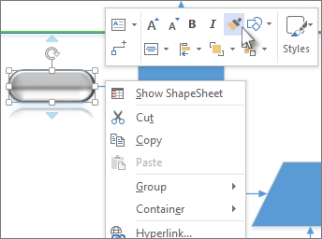
המצביע משתנה ל-

-
לחץ על צורה אחרת. העיצוב המועתק מוחל על הצורה השניה.
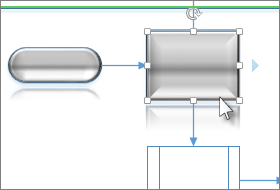
הכלי 'מברשת עיצוב' נכבה באופן אוטומטי לאחר לחיצה על הצורה השניה והעיצוב הוחל.
עצה: אם תשנה את דעתך לפני שתלחץ על הצורה השניה, הקש Esc כדי לבטל את הכלי מברשת עיצוב.
העתקת עיצוב לצורות מרובות
כדי לשנות כמה צורות, לחץ על הצורה שברצונך להעתיק ולאחר מכן החזק את מקש Ctrl לחוץ בעת לחיצה על הצורות שברצונך לשנות. לאחר מכן לחץ באמצעות לחצן העכבר הימני ולחץ על מברשת עיצוב. כל הצורות שלחצת עליהן כוללות את העיצוב של הצורה הראשונה שלחצת עליה.
אם הצורות המכפלות מקובצות יחד, לחץ על הצורה שברצונך להעתיק, לחץ על מברשת עיצוב ולאחר מכן לחץ על הקבוצה. העיצוב מוחל על כל צורה בקבוצה בו-זמנית.
הערה: למברשת העיצוב אין אפשרות להעתיק עיצוב מצורות מקובצות .
העתקת עיצוב לצורה בודדת
-
לחץ באמצעות לחצן העכבר הימני על הצורה עם העיצוב שברצונך להעתיק, וברצועת הכלים המצומצם, בחר מברשת עיצוב:
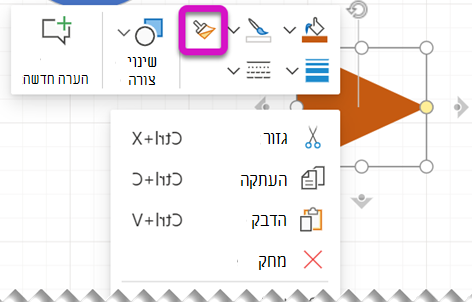
המצביע משתנה ל-

-
לחץ על צורה אחרת. העיצוב המועתק מוחל על הצורה השניה.
עצה: אם תשנה את דעתך לפני שתלחץ על הצורה השניה, הקש Esc כדי לבטל את הכלי מברשת עיצוב.
הכלי 'מברשת עיצוב' נכבה באופן אוטומטי לאחר לחיצה על הצורה השניה והעיצוב הוחל.
מברשת העיצוב זמינה גם בכרטיסיה בית ברצועת הכלים של סרגל הכלים.
קיצורי מקשים
באפשרותך להשתמש גם בקיצורי מקשים כדי להעתיק ולהדביק עיצוב בין צורות:
-
בחר את הצורה שברצונך להעתיק את העיצוב שלה ולאחר מכן הקש Ctrl+Shift+C.
-
בחר את הצורה שברצונך להעתיק לה עיצוב ולאחר מכן הקש Ctrl+Shift+V.
העתקת עיצוב לצורות מרובות
-
לחץ באמצעות לחצן העכבר הימני על הצורה עם העיצוב שברצונך להעתיק, וברצועת הכלים המצומצם, בחר מברשת עיצוב:
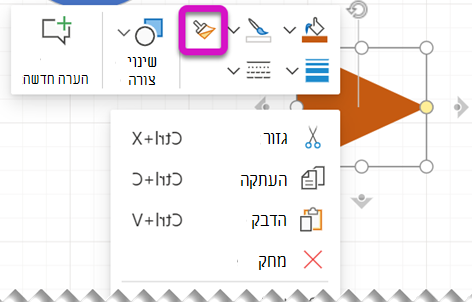
המצביע משתנה ל-

-
לחץ וגרור כדי לתחום את הצורות שברצונך להחיל עליהן את העיצוב, כפי שמוצג כאן:











